很多小伙伴在使用爱奇艺极速版的时候,想知道怎么检查更新,下面小编就为大家分享爱奇艺极速版检查更新教程,感兴趣的小伙伴不要错过哦! 爱奇艺极速版怎么检查更新?爱奇艺极速
很多小伙伴在使用爱奇艺极速版的时候,想知道怎么检查更新,下面小编就为大家分享爱奇艺极速版检查更新教程,感兴趣的小伙伴不要错过哦!
爱奇艺极速版怎么检查更新?爱奇艺极速版检查更新教程
1、首先打开手机,点击进入爱奇艺极速版。

2、然后点击进入我的,进入设置。
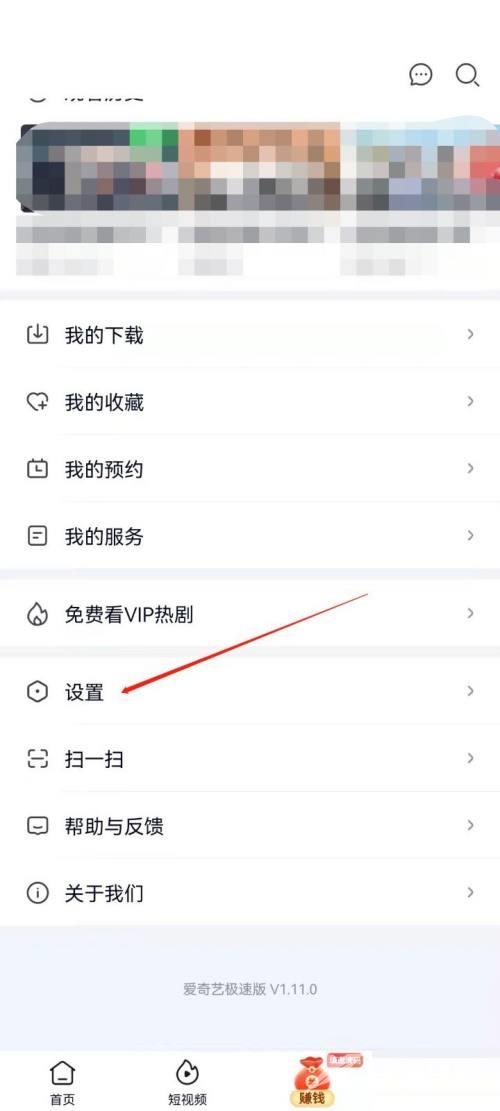
3、最后点击检查更新即可。
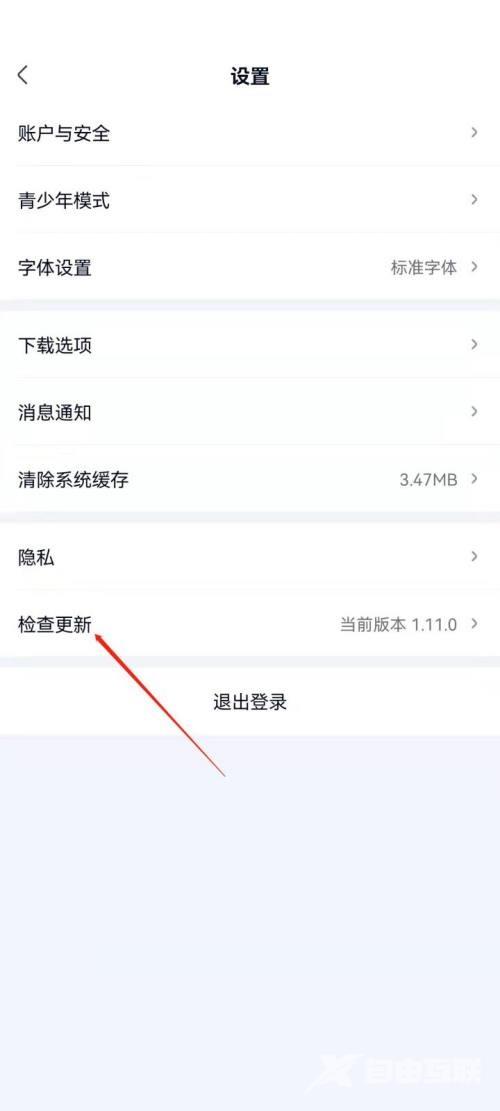
以上这篇文章就是爱奇艺极速版检查更新教程,更多教程尽在自由互联。
